3DMAX制作超酷的外星机器人(2)
文章来源于 cg2u,感谢作者 情非得已 给我们带来经精彩的文章!身体部分的建模,我只是参考了概念图,做每一个符合原始造型的部件。下图显示了身体的WIP(图07)。我对手臂做了一些修改,比如添加一个近身防御武器。还有,我在肩膀和膝盖上增加了一些额外的部件。

图07
每一个建模完成之后就要开始创建整个机器人了。复制、缩放,准备全身上下每一个部件。制作过程如下图所示(图08-09)。

图08

图09
接下来就要每一个部件输入到ZBrush软件中进行雕刻了。我打算使用ZBrush中的“Import and Crease Smooth Groups”插件,所以我需要先在MAX中设定好所有多边形的正确平滑小组。
有时候,当你在MAX中完成了所有平滑小组,把网格用aforementioned插件输入到ZBrush之后,在分割网格时你也不能得到想要的效果。为了以防万一,你需要重新回到MAX,尝试不同的平滑小组,知道获得想要的效果为止。下图中我向你们显示了一张效果不好的图片和一张效果最好的(图10)。
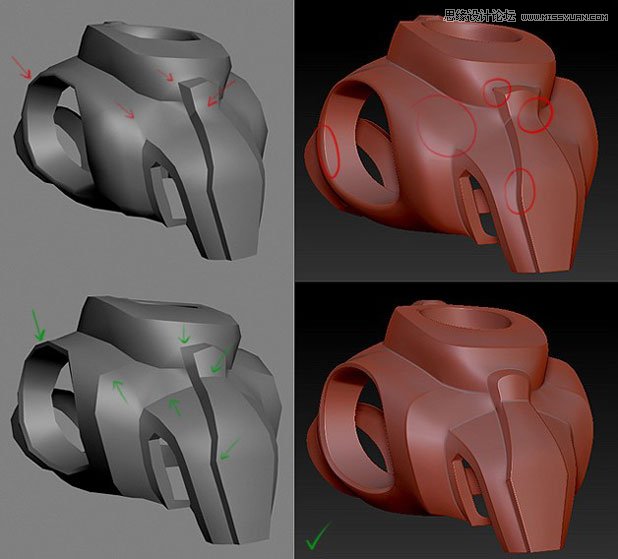
图10
雕刻
这个过程完成之后,我继续雕刻所有细节。需要提醒的是,我分开做每一个部件,以更好的控制雕刻过程。
注意:因为我是在MAX中做的基础网格,我没有雕刻草图中绘画的所有形状。每一个部分的分割都分割了8次,得到至少700到900万个多边形,足够形成非常精细的细节。
现在我以其中一个部分作为参考,以及我使用的阿尔法和笔刷。记住在制作细节之前要一直使用Store Morph Target,这样如果你不满意细节的话,可以随时找到平面模型:
1、我用Slash3笔刷制作了所有的线条和切图。
2、用Masks和Inflat,设定或积极或消极的数值,制作我想提升或降低的所有东西。最后在需要的地方使用不同的阿尔法(图12)。我还在某些地方用了一些Planar笔刷。

图11
 情非得已
情非得已
-
 3ds Max实例教程:冰爽夏日餐桌场景2011-09-02
3ds Max实例教程:冰爽夏日餐桌场景2011-09-02
-
 室内灯光表现中异型暗藏灯打法2010-11-12
室内灯光表现中异型暗藏灯打法2010-11-12
-
 室外教程:室外夜景图制作过程2010-10-28
室外教程:室外夜景图制作过程2010-10-28
-
 3DsMAX制作漂亮的高贵首饰流程2010-09-02
3DsMAX制作漂亮的高贵首饰流程2010-09-02
-
 3ds MAX实例教程:制作汽车轮胎并给轮胎建模2010-06-27
3ds MAX实例教程:制作汽车轮胎并给轮胎建模2010-06-27
-
 3D MAX新增Autodesk材质来制作环保概念车2010-06-12
3D MAX新增Autodesk材质来制作环保概念车2010-06-12
-
 3D MAX使用放样建模方法给步枪建模2010-06-12
3D MAX使用放样建模方法给步枪建模2010-06-12
-
 3D MAX使用NURBS方法给贪吃虫建模2010-06-12
3D MAX使用NURBS方法给贪吃虫建模2010-06-12
-
 3D MAX实例教程:制作漂亮的盆景花朵2010-05-27
3D MAX实例教程:制作漂亮的盆景花朵2010-05-27
-
 3D MAX实例教程:制作游戏风格场景2010-05-27
3D MAX实例教程:制作游戏风格场景2010-05-27
-
 3DXMAX制作欧式古典风格的雕花建模
相关文章18652017-09-24
3DXMAX制作欧式古典风格的雕花建模
相关文章18652017-09-24
-
 3DSMAX为VR设备制作立体交互图像效果
相关文章5292017-09-24
3DSMAX为VR设备制作立体交互图像效果
相关文章5292017-09-24
-
 3DSMAX制作精美的雕花圆镜效果
相关文章6562017-09-24
3DSMAX制作精美的雕花圆镜效果
相关文章6562017-09-24
-
 3ds Max快速打造网格特效的麋鹿效果
相关文章8752017-09-24
3ds Max快速打造网格特效的麋鹿效果
相关文章8752017-09-24
-
 3ds Max制作简单的爆炸场景效果
相关文章9222017-09-24
3ds Max制作简单的爆炸场景效果
相关文章9222017-09-24
-
 3DMAX实例教程:制作飘扬的旗帜效果图
相关文章63402016-06-12
3DMAX实例教程:制作飘扬的旗帜效果图
相关文章63402016-06-12
-
 3DMAX如何制作趣味液体飞溅效果
相关文章43872016-06-12
3DMAX如何制作趣味液体飞溅效果
相关文章43872016-06-12
-
 3Dmax快速制作涡轮平滑立体字教程
相关文章24422016-06-12
3Dmax快速制作涡轮平滑立体字教程
相关文章24422016-06-12
